桌面右键新建菜单怎么设置
Posted
tags:
篇首语:本文由小常识网(cha138.com)小编为大家整理,主要介绍了桌面右键新建菜单怎么设置相关的知识,希望对你有一定的参考价值。
我想要把里面的东西排列一下 它们很不归整 新建公文包等不常用项都在上面 我想把常用的放到上面 就是简单排列下他们的顺序 请问有没有方法
不是排列桌面图标 是想要排列桌面-右键-新建 里的新建选项顺序 一楼的大哥不要太“热情”了
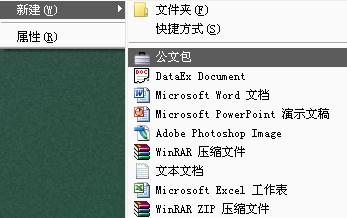
按以下步骤添加:
1、点击开始,点击运行,输入notepad,点击确定;
2、打开记事本输入
Windows Registry Editor Version 5.00
[HKEY_CLASSES_ROOT\\Directory\\Background\\shellex\\ContextMenuHandlers\\New]
@="D969A300-E7FF-11d0-A93B-00A0C90F2719"
3、按ctrl+s保存,输入文件名1.reg,保存类型选择所有文件,点击保存;
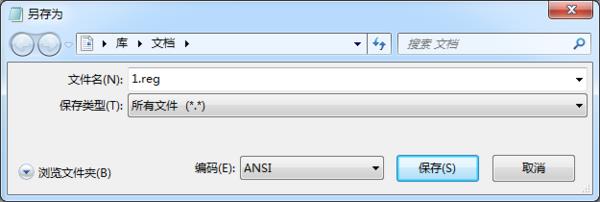
4、双击1.reg,点击确定添加到注册表,重启即可。
HKEY_CLASSES_ROOT 是注册表的基层类别键,用于定义系统中所有已经注册的文件扩展名,文件类型,文件图标等。通过注册表文件添加相应的键值到注册表中即可恢复新建菜单。
参考技术A 公文包、BMP图像,还有很多都是没用的,想将它们删除,不知道如何操作,在没有第三方软件的情况下。补充:请问:公文包是什么格式的,可以删除吗?新建快捷可以删除吗?没有第三方软的情况下。
满意答案Try等EnD、13级2011-09-29
打开注册表编辑器,单击展开
[HKEY_CLASSES_ROOT]
根键,在其下找到包含的子键。每一种文件类型子键下只要包含了ShellNew子键,就会显示在新建菜单上,例如
[HKEY_CLASSES_ROOT\.txt\ShellNew]
将使右键快捷菜单中出现新建文本文件的菜单命令。因此,只需将不需要的文件类型子键下的ShellNew子键改为ShellNewOld子键,就可以不让它在新建菜单中出现了。
其实这个很多优化软件可以实现的。
补充:
用Windows优化大师即可。系统性能优化-系统个性设置-右键设置-右边的更多设置注册编辑器可以在开始--运行--输入regedit打开。
追问:
方法很好用,但是请问一下,那个办文包是什么格式的吗?
追问:
不好意思是公文包,还有那个新建的快捷可以删除吗?
回答:
我电脑没有这个,不清楚。你可以新建一个公文包文件,后缀就是他的格式。打开“我的电脑”,在标题栏中点“工具”选项,在弹出的菜单中选择“文件夹选项”,在弹出的窗口中点“查看”,在“高级设置”中,有一个“隐藏已知文件的扩展名”,勾去掉就行。快捷方式用优化大师应该可以去掉。如果这个去不掉,这个我真不会~-
-
补充:
如果新建后看不到后缀,用打开“我的电脑”,在标题栏中点“工具”选项,在弹出的菜单中选择“文件夹选项”,在弹出的窗口中点“查看”,在“高级设置”中,有一个“隐藏已知文件的扩展名”,勾去掉就行。这个方法可以搞出后缀出来。 参考技术B 这个东西在Windows里叫做 ShellNew。
它是由 Windows 定期在注册表的:
HKEY_CLASSES_ROOT
位置下的各个文件类型中查找有 ShellNew 的项目。
Windows 把他们归总起来,缓存在:
HKEY_CURRENT_USER\Software\Microsoft\Windows\CurrentVersion\Explorer\Discardable\PostSetup\ShellNew
你可以修改缓存的位置,可以实现排序。但较短的时间内就可能被 Windows 重置。
对
HKEY_CLASSES_ROOT
下的各个文件操作,也只能增减ShellNew 的项目,无法实现很好的排序本回答被提问者采纳 参考技术C 打开程序。。。再打开装机人员工具。。。最后再打开“清除所有多余的桌面右键菜单”。。。自己去看,相信你会做的。
希望采纳。。。 参考技术D 开始---程序--rar,双击打开压缩软件,在软件面板上,
选项---设置----综合---外壳整合---里面就有右键关联菜单
把你需要的勾选上就可以了
win10怎么远程连接桌面
在Windows10桌面,右键点击左下角的开始按钮,在弹出的菜单中选择“系统”菜单项

在右侧找到文件和打印机共享一项,把其设置为启用,注意两个菜单都要设置

在右侧找到文件和打印机共享一项,把其设置为启用,注意两个菜单都要设置
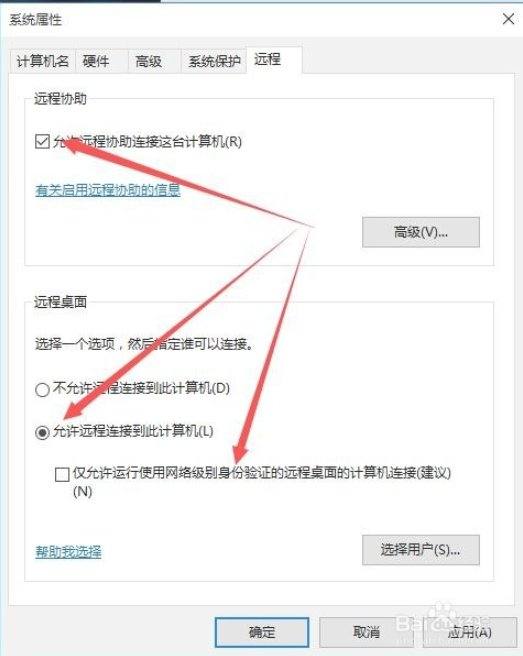
在右侧找到文件和打印机共享一项,把其设置为启用,注意两个菜单都要设置
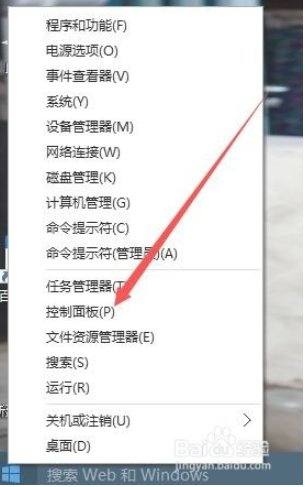
在右侧找到文件和打印机共享一项,把其设置为启用,注意两个菜单都要设置
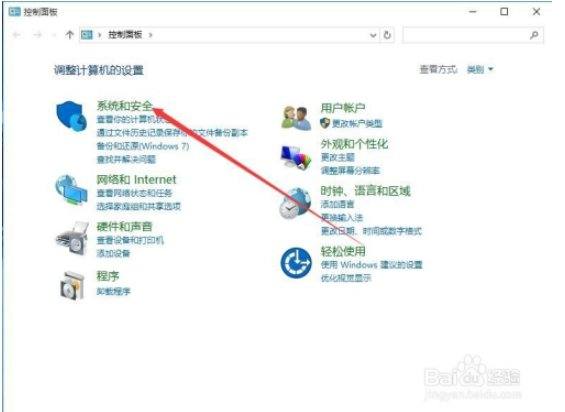
在右侧找到文件和打印机共享一项,把其设置为启用,注意两个菜单都要设置
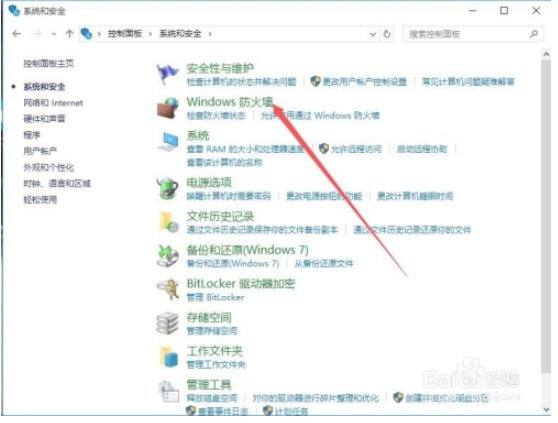
在打开的Windows防火墙窗口中点击“高级设置”快捷连接
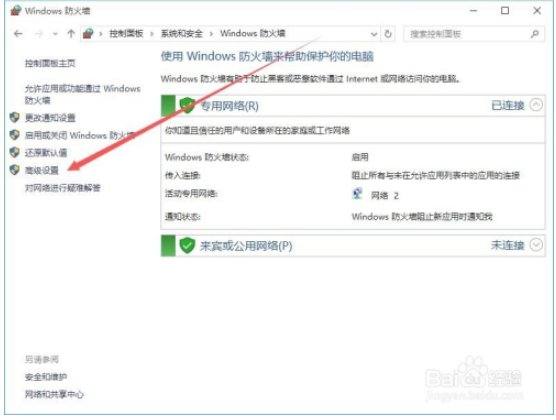
这时会打开“高级安全Windows防火墙”窗口,点击入站规则菜单项
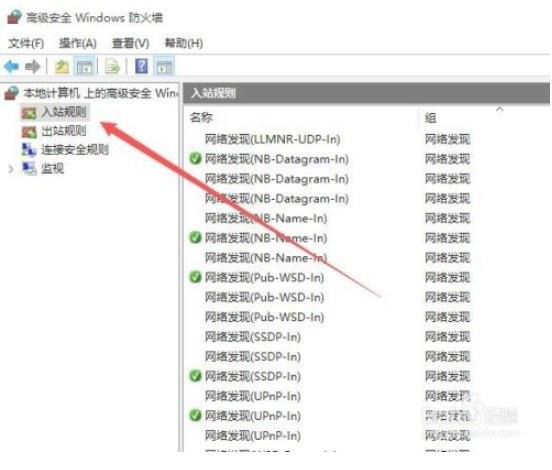
在右侧找到文件和打印机共享一项,把其设置为启用,注意两个菜单都要设置
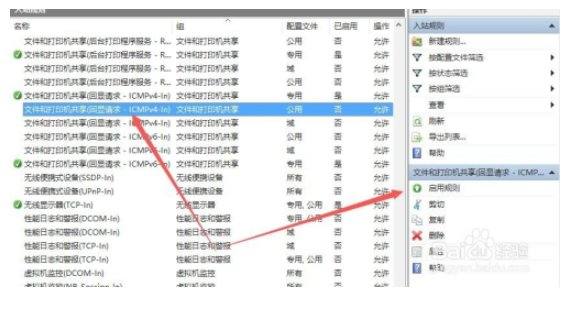
回到系统桌面,右键点击“此电脑”图标,在弹出菜单中选择“管理”菜单项
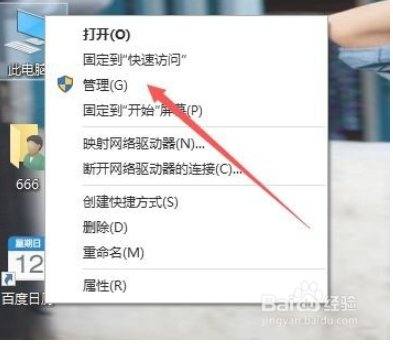
在打开的计算机管理中选择左侧的“服务”快捷链接,然后找到右侧的Remote Desktop Services一项,把其设置为启动
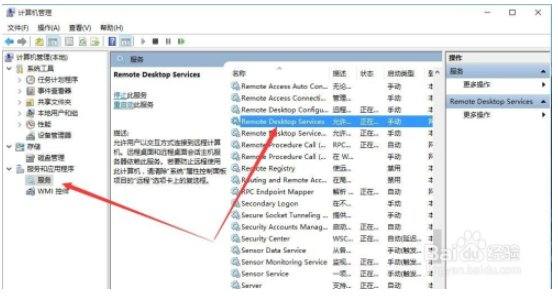
如果还是无法实现Windows10远程桌面的话,那么我们最后直接关闭Windows10防火墙,打开Windows防火墙窗口,然后点击“启用和关闭Windows防火墙”快捷链接
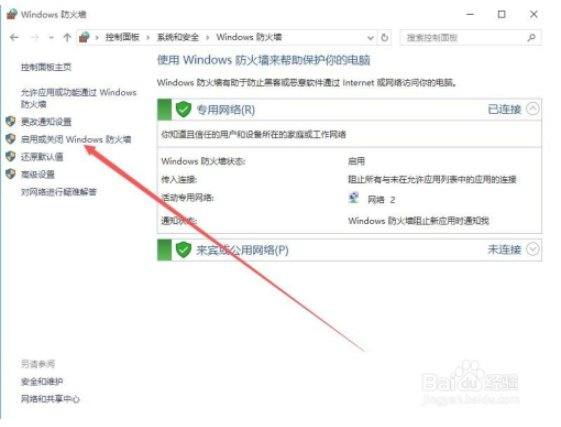
然后在打开的自定义设置窗口中,选择关闭Windows防火墙,最后点击确定按钮,这样就可以实现Windows10远程桌面了。
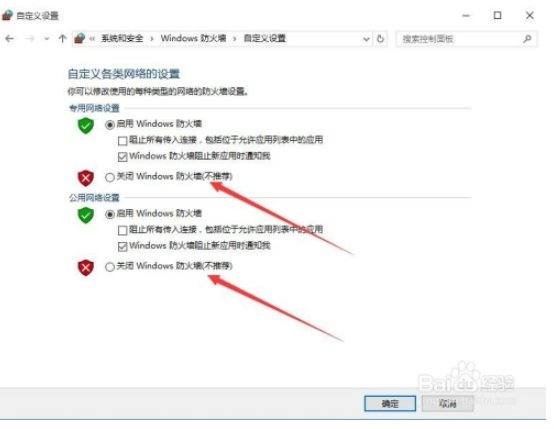
我们知道在windows下面我们可以用远程桌面连接来控制其它电脑,但win10远程桌面连接?来看看我的分享吧!
连接方法
右键Win10系统桌面上的“这台电脑”,然后选择“属性”。点击系统设置窗口左侧导航上的“远程设置”。点击进入系统属性对话框,将下远程协助下的“允许远程协助连接这台计算机”的选项勾选中,这样本台电脑的远程桌面就允许远程连接到计算机了。点击远程桌面用户窗口下面的添加,进行添加远程连接用户。在选择用户窗口里添加你想要的用户,添加成功的用户才有权限远程访问你的电脑。
连接不了解决方法
远程桌面连过去就是连接不上远程桌面的端口,系统和设备肯定是好的。
发现该机器的网络位置变成了公用,在win10防火墙设置;专用网络是未连接,而公用网络是有1个活动连接。win10的网络位置会影响自身防火墙的策略,公用位置是不允许远程桌面连入的。打开控制面板-网络与internet-网格共享中心;在win10下网络位置和win7完全不一样,是不能直接修改的。在网络菜单点击左下角的家庭组。系统自动弹出窗口,说明现在的公共网络模式下不能加入家庭组,在这个菜单下可改为专用网络,点击更改网络设置完成配置。再次用远程桌面访问,一切OK,正常跳出密码确认窗口。
总结: 我在上文中为大家介绍了我们要如何连接我们的windows10远程桌面的`方法。一般来说,想要连接我们的windows10远程桌面,首先我们的电脑要先有相关的允许,这样我们才能够连接得上。同时我还给大家讲了如果我们不能够连接我们的远程桌面的话,我们应该怎么做。一般来说,之所以会出现连接不上这一种状况,是因为我们的电脑对远程桌面进行了某方面的禁止,我们只要恢复设置便可使用。
以上是关于桌面右键新建菜单怎么设置的主要内容,如果未能解决你的问题,请参考以下文章
windows7如何在右键新建菜单里添加excel2007怎么添加呀